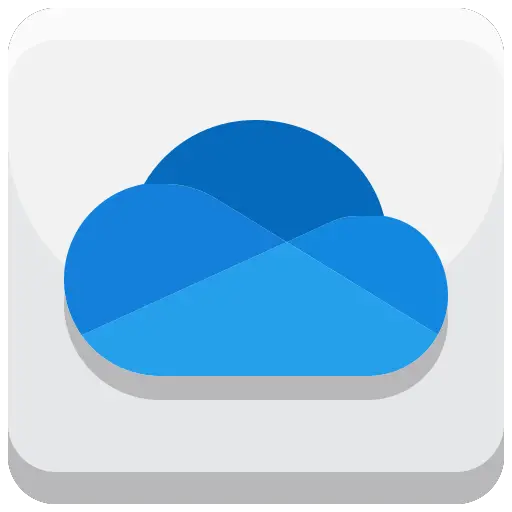
Vous aimeriez récupérer les photos enregistrées sur votre compte OneDrive mais vous ne savez pas comment faire ? En effet, si vous avez manqué de place sur votre ordinateur il n’est pas rare que vous ayez automatiquement sauvegardé les nouvelles photos sur votre espace OneDrive. Mais vous ne savez peut-être pas comment les retrouver. Donc c’est ce que nous allons vous expliquer sur cet article. Ainsi nous vous aiderons à récupérer les photos enregistrées sur votre compte OneDrive. Puis nous vous expliquerons les avantages à utiliser cet espace de stockage et comment l’utiliser.
Récupérer des fichiers photos sur OneDrive :
Pour accéder à votre espace OneDrive vous avez plusieurs possibilités. D’une part, vous pouvez vous connecter à votre espace personnel sur le site OneDrive. Autrement vous avez peut-être déjà synchronisé votre espace OneDrive sur votre PC Windows 10, auquel cas les photos déposées sur votre espace seront directement accessibles depuis l’Explorateur de fichiers. Donc nous allons vous expliquer les deux solutions ci-dessous.
Accéder à son espace OneDrive via Internet :
Vous pouvez accéder à votre espace OneDrive sur n’importe quel ordinateur. Il faudra pour cela vous rendre sur le site officiel Microsoft OneDrive. Ensuite vous pourrez vous connecter à votre espace en saisissant votre identifiant (email) et votre mot de passe. Si vous l’avez oublié ne vous inquiétez pas vous pourrez le retrouver en cliquant sur l’option Mots de passe oublié.
Lorsque vous serez connecté à votre espace OneDrive, vous accéderez à l’ensemble des fichiers sauvegardés sur votre cloud. Ensuite, il vous suffit de vous diriger sur la rubrique Photos. Puis vous pourrez sélectionner l’ensemble des photos que vous souhaitez récupérer. Enfin cliquez sur le bouton Télécharger disponible dans la barre d’outils. Ainsi les photos sélectionnées précédemment seront transférées dans le dossier Téléchargement disponible dans l’Explorateur de fichiers de votre PC.
Synchroniser son espace OneDrive sur son PC Windows 10 :
Dans le cas où vous avez préalablement synchronisé votre espace OneDrive sur votre PC, vous accèderez à vos fichiers directement depuis votre Explorateur de fichiers.
Pour accéder à votre espace, il faudra simplement ouvrir votre Explorateur (raccourci clavier Windows + E). Puis, cliquez sur le dossier OneDrive disponible au niveau de l’arborescence à gauche de la fenêtre. Ce dernier contient l’ensemble des fichiers stockés sur votre cloud.
Pour les récupérer il vous suffit simplement de les copier coller sur un dossier sur votre PC. Par exemple vous pouvez récupérer vos photos OneDrive en les déplaçant dans le dossier Ce PC / Images.
Récupérer les fichiers photos supprimés sur OneDrive :
Si malencontreusement vous avez supprimé des photos de votre espace OneDrive. Sachez que vous pouvez également récupérer des fichiers supprimés sur votre espace OneDrive. Ces derniers sont enregistrés dans la Corbeille de la même façon que sur votre PC Windows 10. Cette dernière est accessible depuis le menu à gauche sur l’interface OneDrive. Il vous suffit de sélectionner l’onglet Corbeille dans le menu pour accéder à l’ensemble des fichiers supprimés. Ainsi vous pourrez restaurer des photos supprimées par erreur sur votre espace OneDrive.
Pourquoi utiliser OneDrive ?
Accéder à ses fichiers photos depuis n’importe quel ordinateur avec OneDrive :
L’avantage d’utiliser un Drive est que vous pouvez accéder à vos fichiers photos et vos documents depuis l’interface web. De ce fait, vous n’avez pas besoin d’emporter votre ordinateur avec vous pour accéder à vos documents. Il vous suffit simplement de vous connecter à l’application web à l’aide de vos identifiants depuis n’importer quel ordinateur. De plus, cela vous garanti une certaine sécurité car vos photos ne seront pas perdue si vous rencontrez un problème avec votre PC.
Augmenter son espace de stockage pour ses photos avec OneDrive :
Grâce à la synchronisation entre votre compte OneDrive et votre PC vous pourrez bénéficier d’un espace de stockage plus volumineux. Ainsi vous pourrez stocker plus de photos sur votre ordinateur sans avoir besoin d’utiliser un périphérique tel qu’un disque dur externe ou une clé USB.
Partager ses photos avec des proches avec OneDrive :
Enfin cela vous permettra de partager des photos de votre espace OneDrive avec des proches. Pour cela, il vous suffit de sélectionner les photos en question, et ensuite appuyer sur l’icône partage disponible dans la barre d’outils. Puis vous devrez choisir les conditions du partage pour spécifier si vos interlocuteurs peuvent modifier la photo. Vous pourrez également saisir une date d’expiration et définir un mot de passe. Enfin vous pourrez envoyer le lien du drive sur votre boîte mail en sélectionnant l’option Envoyer un courrier. Ou sinon vous pourrez copier coller le lien pour le faire parvenir à votre interlocuteur d’une autre façon. Par exemple sur les réseaux tels que Instagram ou Facebook.
Si vous souhaitez découvrir d’autres méthodes pour envoyer des photos à vos amis ou à vos collègues … nous vous suggérons de lire également l’article suivant : Comment envoyer des photos facilement ?. Nous vous expliquons par exemple comment transférer des photos simplement via Wetransfer.
Pour conclure : récupérer des photos sur OneDrive est assez simple, son utilisation est similaire à celle de l’Explorateur de fichiers.


